多媒体
一 音频
HTML5 新增了音频播放标签 来实现音频的播放
1 语法
- 标签
<audio>
<source src="备用音频的地址" type="audio/mp3">
<source src="备用音频的地址" type="audio/wav">
</audio>
-
常用属性
controls:显示控制栏loop:是否需要循环播放- paused:表示当前音频是否暂停的状态,布尔型,暂停时为true,可以通过JavaScript来获取
-
api
- play():播放
- pause():暂停
2 案例-音乐播放器
https://www.xzmp3.com/down/4874bea05337.mp3
<audio >
<source src="https://www.xzmp3.com/down/4874bea05337.mp3" type="audio/mp3">
</audio>
<button id="playOrPause">播放</button>
<script>
let obtn = document.querySelector("#playOrPause")
let audio = document.querySelector("audio")
obtn.onclick = function(){
// audio.paused获取播放状态
if(audio.paused){
audio.play()
this.innerText = "暂停"
}else{
audio.pause()
this.innerText = "播放"
}
}
</script>
二 视频
HTML5 新增了视频播放标签 来实现视频的播放
1 语法
- 标签
<video class="vi" controls>
<source src="视频地址"/>
</video>
- 常用属性
controlsautoplayloopposter:视频播放前展示的图片地址
2 案例
https://media.w3.org/2010/05/sintel/trailer.mp4
http://placekitten.com/1200/315
<!DOCTYPE html>
<html lang="en">
<head>
<meta charset="UTF-8">
<meta http-equiv="X-UA-Compatible" content="IE=edge">
<meta name="viewport" content="width=device-width, initial-scale=1.0">
<title>Document</title>
<style>
video{
width: 200px;
height: 200px;
}
</style>
</head>
<body>
<video controls poster="http://placekitten.com/1200/315">
<source src="https://media.w3.org/2010/05/sintel/trailer.mp4"/>
</video>
</body>
</html>
三 canvas画布
canvas是H5提供的画布技术,可以在前端实现绘图的功能。
应用场景:
1、H5游戏,比如捕鱼达人、植物大战僵尸等
2、绘制图表,网站上看到的条形图、曲线、k线图等
1 使用步骤
1 创建画布
<canvas width="600" height="600" id="mycanvas"></canvas>
说明:
cavans的高度最好不要用css来调整,直接在标签上面设置宽高,或者JS来控制宽高属性。
canvas的边框、颜色可以通过css来调整
2 创建画笔
const myCanvas = document.querySelector("#mycanvas")
const pen = myCanvas.getContext("2d")
3 绘制线条
/**
* 1.画线
*/
//a.线的起点
pen.moveTo(400,400)
//b.线的终点
pen.lineTo(500,400)
//c.把点连接成线
pen.stroke()
4 闭合路线和填充颜色
<!DOCTYPE html>
<html lang="en">
<head>
<meta charset="UTF-8">
<meta http-equiv="X-UA-Compatible" content="IE=edge">
<meta name="viewport" content="width=device-width, initial-scale=1.0">
<title>Document</title>
<style>
#myCanvas{
border: 1px black solid;
}
</style>
</head>
<body>
<canvas width="600" height="600" id="myCanvas"></canvas>
<script>
//获取画布
let myCanvas = document.querySelector("#myCanvas")
//创建画笔
let pen = myCanvas.getContext("2d")
/**
* 2线路闭合,颜色填充
*/
//绘制线的起点
pen.moveTo(200,200)
//绘制线的终点
pen.lineTo(200,300)
pen.lineTo(300,300)
//闭合线路
pen.closePath()
//把点连接成线
pen.stroke()
//颜色填充
pen.fill()
</script>
</body>
</html>
说明
closePath()闭合线路
fill()填充颜色
5 设置画笔的样式(颜色、类型等)
| 属性名 | 可选属性值 | 说明 |
|---|---|---|
fillStyle | 颜色字符串 | 设置图形的填充(背景)颜色。 |
strokeStyle | 颜色字符串 | 设置图形的轮廓(边框)颜色。 |
lineWidth | 数字 | 设置线条的粗细(属性值必须是正数)。 |
lineJoin | round(圆角)、bevel(斜角) | 设置线条与线条间交接处的样式。 |
lineCap | round(圆角) | 设置每一条线段两端的样式。 |
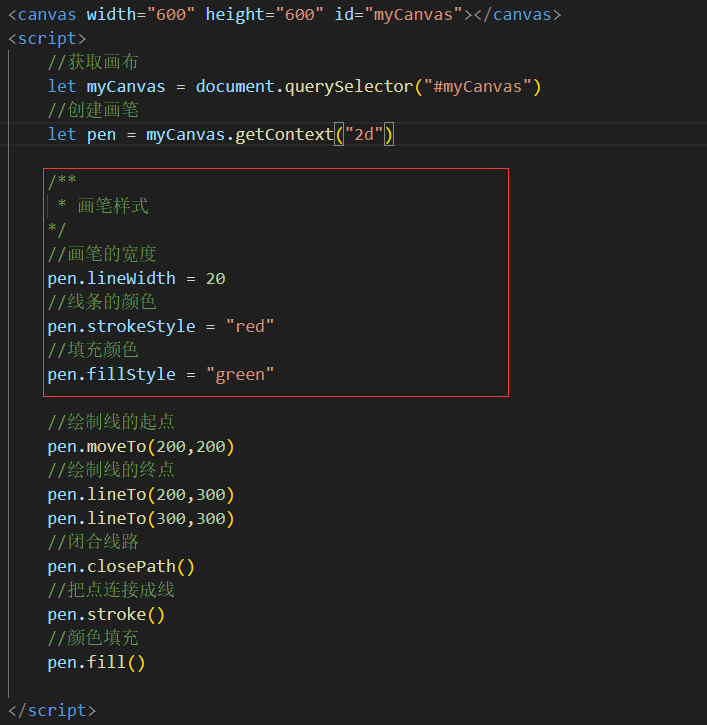
2 练习
在页面绘制一个三角形、再绘制一个平行四边形
3 路径和样式初始化
save():将当前的画笔样式保存一份到内存中
restore():要将内存中保存的画笔样式,取出来重置我们画笔
注意:在程序中 save和restore语法的数量必须是相等的
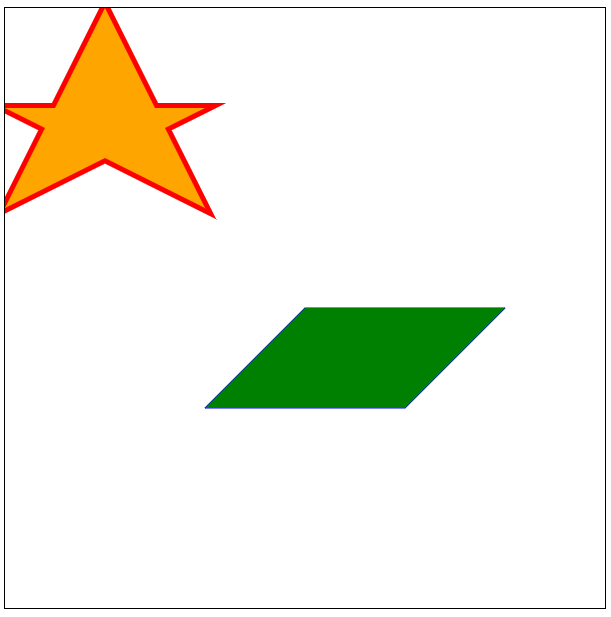 >
>
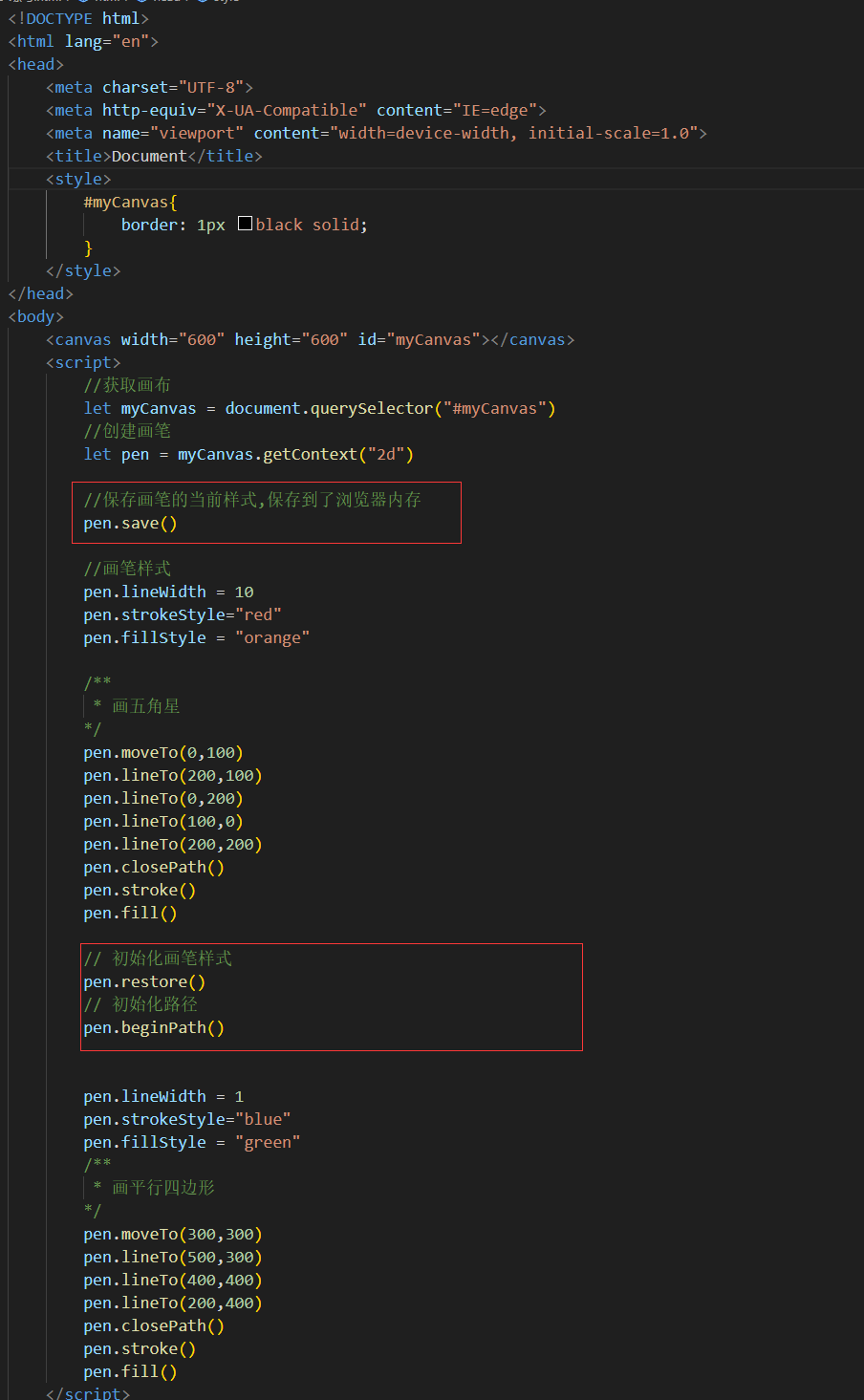
4 绘制矩形
| 方法名 | 参数 | 说明 |
|---|---|---|
fillRect() | x轴坐标、y轴坐标、矩形宽度、矩形高度 | 绘制有背景颜色的矩形 |
strokeRect() | x轴坐标、y轴坐标、矩形宽度、矩形高度 | 绘制有边框的矩形 |
clearRect() | x轴坐标、y轴坐标、矩形宽度、矩形高度 | 擦除矩形区域(类似橡皮擦功能) |
<!DOCTYPE html>
<html lang="en">
<head>
<meta charset="UTF-8">
<meta http-equiv="X-UA-Compatible" content="IE=edge">
<meta name="viewport" content="width=device-width, initial-scale=1.0">
<title>Document</title>
<style>
#myCanvas{
border: 1px black solid;
}
</style>
</head>
<body>
<canvas width="600" height="600" id="myCanvas"></canvas>
<script>
//获取画布
let myCanvas = document.querySelector("#myCanvas")
//创建画笔
let pen = myCanvas.getContext("2d")
pen.fillStyle = "red"
//绘制有背景色的矩形
pen.fillRect(0,0,100,100)
pen.strokeStyle = "pink"
//绘制有边框线的矩形
pen.strokeRect(200,200,100,100)
//擦除矩形区域
pen.clearRect(0,0,50,50)
</script>
</body>
</html>
5 绘制圆弧
arc()圆心x轴坐标、圆心y轴坐标、半径、起始角度、结束角度、是否逆时针(默认顺时针 false)绘制圆形
<!DOCTYPE html>
<html lang="en">
<head>
<meta charset="UTF-8">
<meta http-equiv="X-UA-Compatible" content="IE=edge">
<meta name="viewport" content="width=device-width, initial-scale=1.0">
<title>Document</title>
<style>
#myCanvas{
border: 1px black solid;
}
</style>
</head>
<body>
<canvas width="600" height="600" id="myCanvas"></canvas>
<script>
//获取画布
let myCanvas = document.querySelector("#myCanvas")
//创建画笔
let pen = myCanvas.getContext("2d")
pen.arc(200,200,100,0,Math.PI/180*90)
pen.stroke()
</script>
</body>
</html>
6 绘制2d图形
translate():平移
scale():缩放
rotate():旋转
<!DOCTYPE html>
<html lang="en">
<head>
<meta charset="UTF-8">
<meta http-equiv="X-UA-Compatible" content="IE=edge">
<meta name="viewport" content="width=device-width, initial-scale=1.0">
<title>Document</title>
<style>
#myCanvas{
border: 1px black solid;
}
</style>
</head>
<body>
<canvas width="600" height="600" id="myCanvas"></canvas>
<script>
//获取画布
let myCanvas = document.querySelector("#myCanvas")
//创建画笔
let pen = myCanvas.getContext("2d")
//位移
pen.translate(100,100)
//缩放
pen.scale(0.5,0.5)
//旋转
pen.rotate(Math.PI/180*45)
pen.fillRect(0,0,100,100)
</script>
</body>
</html>
8 绘制文本
<!DOCTYPE html>
<html lang="en">
<head>
<meta charset="UTF-8">
<meta http-equiv="X-UA-Compatible" content="IE=edge">
<meta name="viewport" content="width=device-width, initial-scale=1.0">
<title>Document</title>
<style>
#myCanvas{
border: 1px black solid;
}
</style>
</head>
<body>
<canvas width="600" height="600" id="myCanvas"></canvas>
<script>
//获取画布
let myCanvas = document.querySelector("#myCanvas")
//创建画笔
let pen = myCanvas.getContext("2d")
//文本样式
pen.font = "30px 微软雅黑"
//填充颜色
pen.fillStyle = "red"
//线条颜色
pen.strokeStyle = "pink"
//绘制实心文本
pen.fillText("蜗牛",100,100)
//绘制空心文本
pen.strokeText("蜗牛",300,300)
</script>
</body>
</html>
四 canvas实战-绘制验证码
html
<!DOCTYPE html>
<html lang="en">
<head>
<meta charset="UTF-8">
<meta http-equiv="X-UA-Compatible" content="IE=edge">
<meta name="viewport" content="width=device-width, initial-scale=1.0">
<title>Document</title>
<style>
#myCanvas{
border: 1px black solid;
}
</style>
</head>
<body>
<input type="text" placeholder="验证码">
<canvas width="100" height="50" id="myCanvas"></canvas>
<button id="btn">验证验证码</button>
<script>
//获取画布
let myCanvas = document.querySelector("#myCanvas")
//创建画笔
let pen = myCanvas.getContext("2d")
//获取画布的尺寸
let canvasWidth = myCanvas.clientWidth
let canvasHeight = myCanvas.clientHeight
function main(){
// 清除矩形
pen.clearRect(0,0,canvasWidth,canvasHeight)
drawText()
}
main()
/**
* 绘制文本
*/
function drawText(){
let code = ""
for(let i=0;i<4;i++){
pen.font = "30px 微软雅黑"
let c = randomChar()
pen.fillText(c,canvasWidth/4*i,canvasHeight/5*3)
code += c
}
// 把验证码保存到sessionStorage
sessionStorage.setItem("code",code)
}
/**
* 随机一个字符
*/
function randomChar(){
let str = "AaBbCcDdEeFfGɡHhIiJjKkLlMmNnOoPpQqRrSsTtUuVvWwXxYyZz0123456789"
console.log(str.length);
//生成随机下标
let index = Math.floor(Math.random()*str.length)
return str[index]
}
myCanvas.onclick = function(){
main()
}
let obtn = document.querySelector("#btn")
let oinput = document.querySelector("input")
obtn.onclick = function(){
//拿到sessionStorage中的验证码
let code = sessionStorage.getItem("code")
//拿到用户输入的验证码
let msg = oinput.value
if(code.toLowerCase() == msg.toLowerCase()){
alert("验证码输入正确")
}else{
alert("验证码输入错误")
}
}
</script>
</body>
</html>






















 6198
6198











 被折叠的 条评论
为什么被折叠?
被折叠的 条评论
为什么被折叠?








